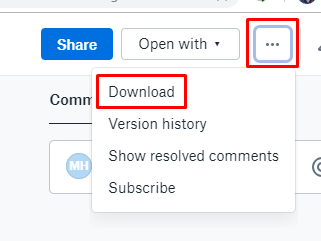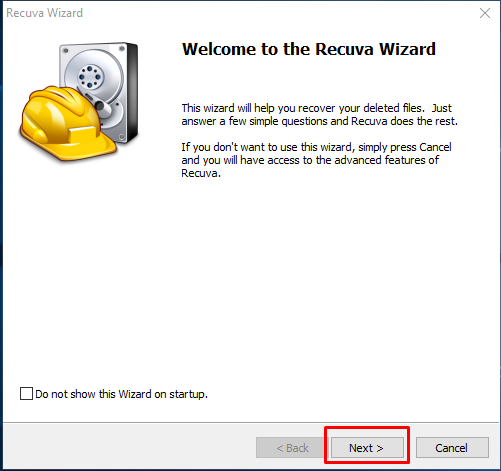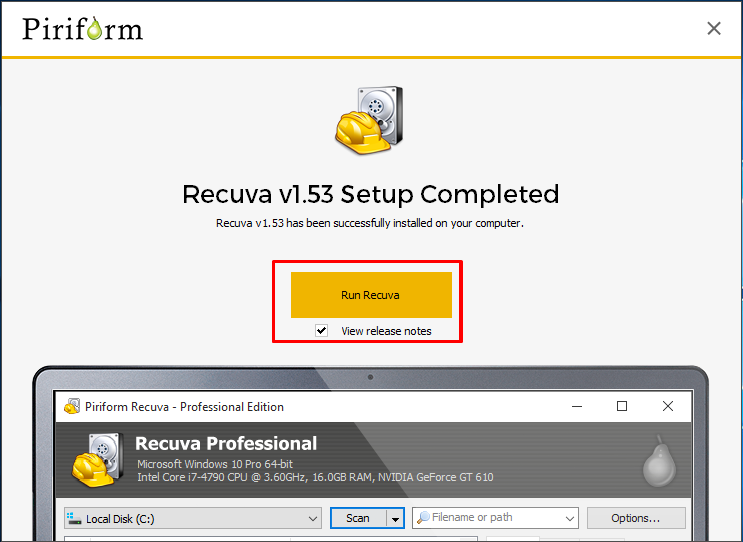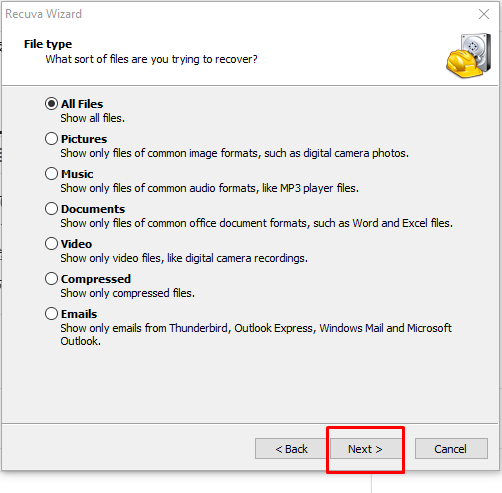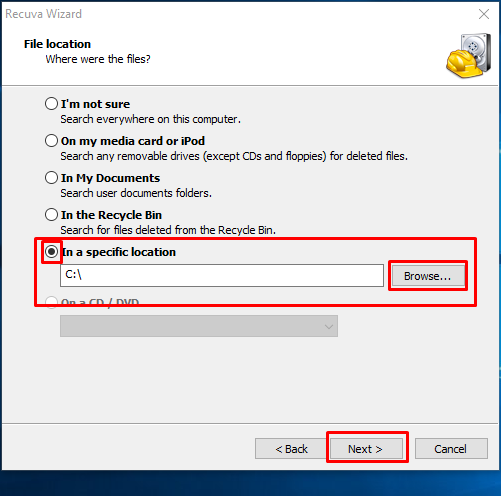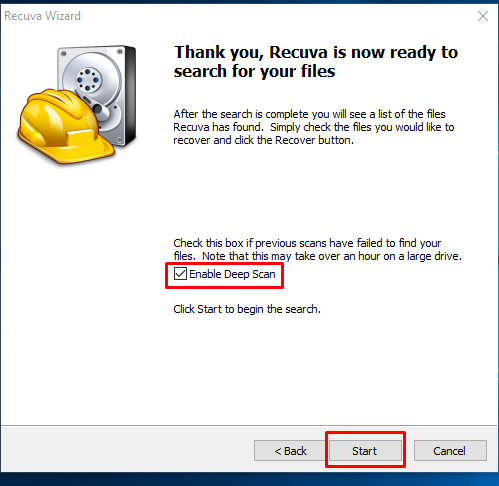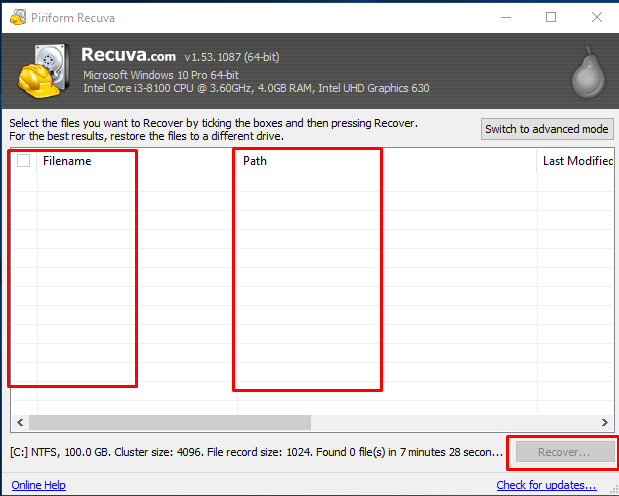ডাটা রিকোভার | দৈনন্দিন জীবনে সমাজে চলতে গিয়ে আমাদের অনেককিছু সংরক্ষণ করে রাখতে হয়। এগুলোর মধ্যে হতে পারে ছবি, মিউজিক ভিডিও অথবা অন্যান্যা গুরুত্বপূর্ণ ফাইল। অনেক সময় ভুলকরে আমরা এগুলো ডিলেট করে ফেলি। পরবর্তীতে সেসব গুরুত্বপূর্ণ ফাইলের দরকার হতে পারে। আজকে আমরা ডিলেট করা ফাইল বিনামূলে রিকোভার করা শিখবো।
বিনামূল্যে ডাটা রিকোভারঃ
বিনামূল্যে ডাটা রিকভার করার জন্য আজকে আমরা Recuva সফটওয়্যারটি ব্যবহার করবো। Recuva সফটওয়্যারটি ডাউনলোড করতে এখানে ক্লিক করুনঃ Recuva Download, এখান থেকে ডাউনলোড করতে সমস্যা হলে গুগল সার্চ করে ডাউনলোড করে নিবেন। ডাইনলোড করার পরে সফটওয়্যারটি ইন্সটল করবেন এবং Run Recuva লেখাটির উপর ক্লিক করে সফটওয়্যারটি Run করবেন। Next-এ ক্লিক করবেন। এরপরে আপনি যে ফরমটের ফাইল (যেমন- Picture, Music, Video or Other File) রিকভার করতে চান সেই টাইপ সিলেক্ট করুন। আবার Next-এ ক্লিক করুন। এরপরে আপনি In a specific location ঘরে ক্লিক করে কোন ড্রাইভ বা ফোল্ডার থেকে ডাটা রিকোভার করতে চান সেই ফাইল বা ফোল্ডারের লোকেশন সিলেক্ট করে দিন। আবার Next-এ ক্লিক করুন। পরের ধাপে Enable Deep Scan ঘরে টিকমার্ক দিন এবং Start বাটনে ক্লিক করুন। সাথে সাথে ডিলেট হওয়া ফাইল রিকোভার হওয়া শুরু করবে। স্ক্রিনে দেখানো নির্ধারিত সময় পরে ডিলেট হওয়া ডাটার Filename এবং Path গুলো দেখাবে। ওখান থেকে আপনি যেসব ফাইল রিকভার করতে চান সেসব ফাইলে টিকমার্ক দিয়ে Recover অপশনে ক্লিক করুন এবং রিকোভারি লোকেশন সিলেক্ট করে দিন। এক্ষেত্রে জেনে রাখা ভালো Enable Deep Scan অপশনে টিকমার্ক দিলে আপনার সব ফাইল রিকোভার হওয়ার সম্ভাবনা ৯৯%। অন্যদিকে, এই অপশনটি টিকমার্ক না দিলে ফাইল পুরোপুরি রিকোভার নাও হতে পারে। তাই রিকোভারি করতে সময় একটু বেশি লাগলেও Enable Deep Scan অপশনটিতে টিকমার্ক দিয়ে রিকোভার করার চেষ্টা করবেন। এই ফ্রি টুলসটি অন্যান্য প্রিমিয়াম সফটওয়্যারের মতোই কাজ করে। এটি ব্যবহার করে কোনো ফাইল রিকভার করতে সমস্যা হলে কমেন্ট করে জানাবেন। আমরা সর্বোচ্চ চেষ্টা করবো আপনাকে সাহায্য করার জন্য। ফেসবুকে আমি: Al-Amin Islam
সংক্ষেপে ডাটা রিকোভার করার প্রসেসগুলি দেখে নিন:
- Download Recuva
- Install and Run Recuva
- Select File Type
- Select Scanning Location
- Enable Deep Scan
- Start
- Tic mark Recovered Filename
- Click Recover and Select Recovery Location
তারপরেও বুঝতে অসুবিধা হলে নিচে দেওয়া ফটোগুলি দেখে নিন: